Selvom Netflix bringer fantastisk online abonnementsbaseret indhold til folket, har det også flere streaming-relaterede fejl. Hver gang brugere støder på Netflix-fejlen H7053-1807 på Windows, betyder det, at de oplysninger, der er gemt i din browser, typisk skal opdateres. Hvis du er en af dem, så tjek denne guide for at rette det.
Det er klart, at denne særlige fejl begynder at dukke op, når Netflix-brugere forsøger at streame indhold på deres computere. Det kan ske på alle Windows OS-versioner overhovedet. Fejlmeddelelsen siger “Ups, noget gik galt… Uventet fejl. Der opstod en uventet fejl. Genindlæs siden og prøv igen.” sammen med fejlkoden: H7053-1807.
Sådan rettes Netflix-fejl H7053-1807 på Windows?
Nu, hvis du går til de mulige årsager bag et sådant problem, kan du opleve, at din webbrowser er fuld af gemte cachedata eller gemte webstedsdata, som påvirker din streamingoplevelse. I mellemtiden kan genstart af computeren samt deaktivering/afinstallation af antivirussoftwaren også hjælpe dig.

Hvorimod chancerne også er store for, at din Netflix-app måske bliver forældet, eller din lokale installation af Netflix UWP bliver ødelagt af en eller anden grund, hvilket er ret almindeligt i disse dage. Så lad os springe ind i guiden nedenfor uden at spilde mere tid.
1. Ryd Netflix Cookie på browseren
Sandsynligheden er stor for, at din webbrowser måske har gemt for mange af de ældre cookies fra Netflix og i øjeblikket begynder at forårsage problemer med det opdaterede indhold. Det anbefales at rydde Netflix-cookien og kontrollere, om problemet er løst eller ej.
Annoncer
- Åbn din webbrowser og gå til netflix.com/clearcookies.
- Hvis du ikke er logget ind på din Netflix-konto, skal du først logge ind.
- Genindlæs nu det specifikke link igen for automatisk at logge dig ud af din konto.
- Vælg Log ind igen > Indtast din Netflix-konto-e-mail og adgangskode for at logge ind.
- Prøv endelig at streame Netflix-indhold igen.
Reklame
Læs også
2. Genstart din computer
Hvis ovenstående metode ikke virker for dig, skal du genstarte din computer for nemt at fjerne enhver form for midlertidig fejl fra systemet. Så sluk bare din computer og genstart den for at tjekke for problemet. Når du er færdig, kan du prøve at streame Netflix igen.
3. Deaktiver eller afinstaller antivirusprogram
Antivirus- og firewallsoftware er vigtige værktøjer til at holde din computer sikker. De kan dog lejlighedsvis forstyrre Netflix utilsigtet. Opdatering eller midlertidig deaktivering af din sikkerhedssoftware kan hjælpe med at løse disse problemer.
Det mindste du kan gøre er at opdatere din sikkerhedssoftware eller midlertidigt deaktivere din sikkerhedssoftware og prøve Netflix igen for at kontrollere, om fejlen H7053-1807 er blevet rettet eller ej.
4. Ryd browsercookie og cache [Alle]
Webbrowser-cookie og cachedata for alle de besøgte websteder kan forårsage adskillige problemer med websidens indlæsning eller omdirigeringsfejl. Mens problemet med onlinestreaming også kan dukke op. Så rydning af den gemte cache og data kan løse flere problemer. At gøre dette:
Annoncer
- Åben Chrome browser > Klik på Menu (tre lodrette prikker ikon) fra øverste højre hjørne.
- Klik derefter på Flere værktøjer for at udvide rullelisten.
- Klik på Slet browserdata.
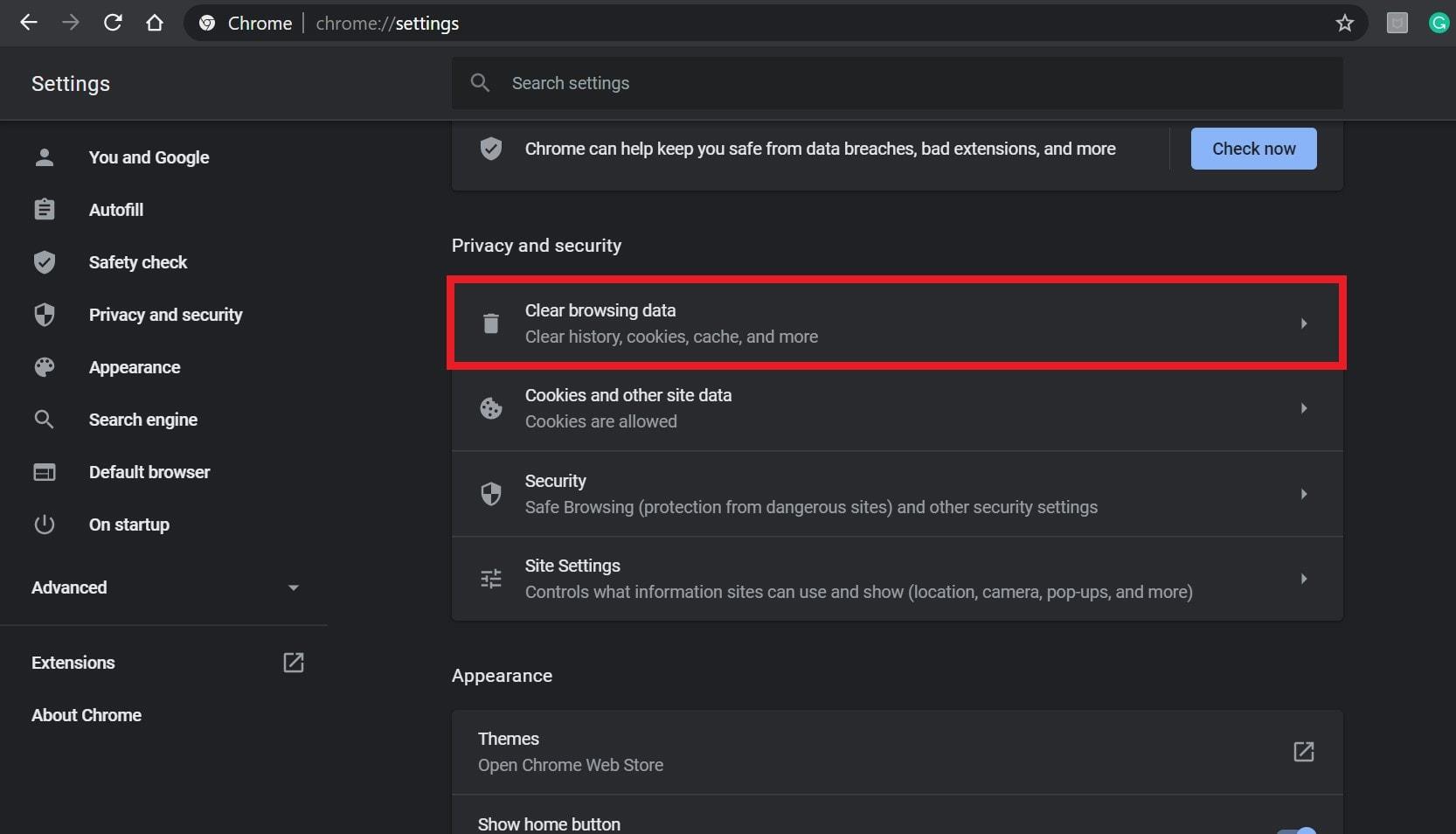
- Fra Grundlæggende fanen, klik på Tidsinterval efter din præference.
- Aktiver afkrydsningsfeltet for Browserhistorik, Cookies og andre webstedsdata, Cachelagrede billeder og filer at vælge dem.
- Klik på Slet data.
- Når du er færdig, skal du sørge for at genstarte din Chrome-browser for at anvende ændringer.
- Til sidst skal du kontrollere, om problemet er løst eller ej.
5. Opdater Netflix UWP App
Hvis du oplever Netflix-fejlen H7053-1807 på UWP-versionen, skal du opdatere applikationen til den nyeste version. En forældet appversion kan altid give flere problemer overhovedet. Ifølge nogle brugere kan opdatering af UWP-appen løse streaming-relaterede problemer fuldstændigt.For at gøre det:
- Trykke Windows + R nøgler til at åbne en Løb dialog boks.
- Type ms-windows-store: og tryk Gå ind at åbne Microsoft Store app.
- Klik nu på handling knappen ved siden af dit kontoikon i øverste højre hjørne.
- Klik på Download og opdateringer fra listen.
- Klik derefter på Klar til at installere fra venstre rude.
- Hvis der er en ny opdatering tilgængelig, skal du klikke på Installere og følg instruktionerne på skærmen for at fuldføre opdateringsprocessen.
- Når det er gjort, skal du sørge for at genstarte din computer for at se, om Netflix-fejlen H7053-1807 er blevet rettet eller ej.
6. Nulstil Netflix-appen
Hvis problemet stadig fortsætter, skal du sørge for at nulstille Netflix-appen på din Windows-computer for at kontrollere, om problemet er løst eller ej. Nogle gange kan en lokalt gemt data på systemet også forårsage flere problemer med streamingindholdet via Netflix UWP-appen.
Annoncer
- Trykke Windows + R nøgler til at åbne en Løb dialog boks.
- Skriv nu ms-indstillinger: apps-funktioner og tryk Gå ind at åbne Apps og funktioner.
- Rul ned, indtil du finder Netflix UWP-version fra listen over installerede apps.
- Et enkelt klik på den for at udvide menuen > Klik på Avancerede indstillinger.
- Rul derefter ned til Nulstil fanen > Vælg Nulstil knappen for at bekræfte handlingen.
- Nulstilling af appen vil slette alle indstillinger og gemte data fra computeren. Alt vil blive gendannet til standardindstillingerne.
7. Geninstaller Netflix-appen
Hvis ingen af metoderne virkede for dig, kan du prøve at geninstallere Netflix-appen på din computer for at løse problemet fuldstændigt. Som en sidste udvej bør du afinstallere og geninstallere programmet. At gøre det:
- Trykke Windows + R nøgler til at åbne Løb dialog boks.
- Type ms-indstillinger: apps-funktioner og tryk Gå ind at åbne Programmer og funktioner.
- Rul ned på listen over de installerede apps, og find Netflix UWP-appen.
- Klik på Netflix app én gang for at udvide listen.
- Vælg Fremskreden > Klik på Afinstaller for at bekræfte afinstallationsprocessen.
- Når du er færdig, genstart din computer for at anvende ændringer.
- Tryk nu på Windows + R-tasterne for at åbne dialogboksen Kør igen.
- Type ms-windows-store://home og tryk Gå ind at åbne Microsoft Store app.
- Klik derefter på søgemuligheden i øverste højre hjørne.
- Søge efter Netflix og klik på Få knappen for at downloade og installere den seneste version.
- Til sidst skal du logge ind på din konto og kontrollere, om Netflix-fejlen H7053-1807 er blevet løst eller ej.
Det er det, gutter. Vi antager, at denne guide var nyttig for dig. For yderligere spørgsmål kan du kommentere nedenfor.












